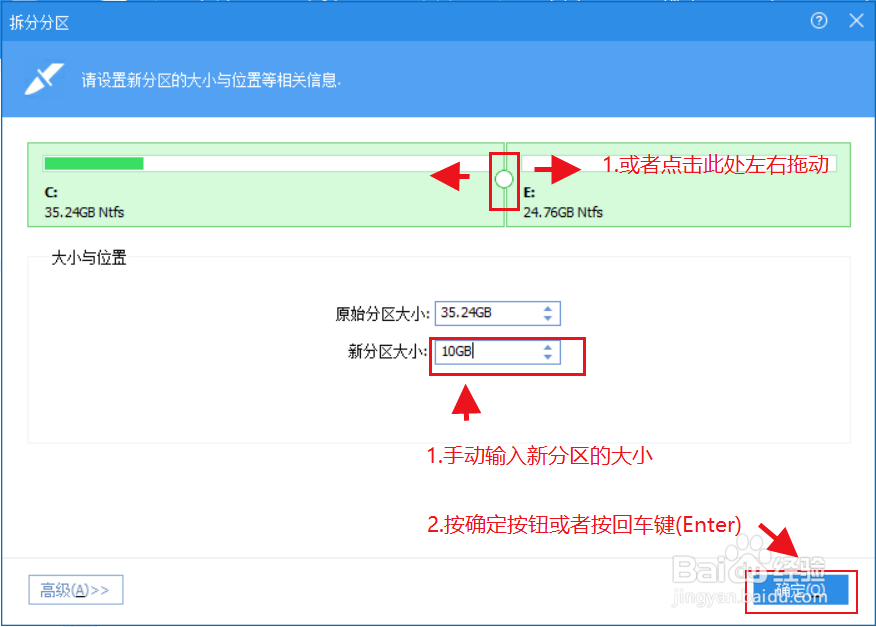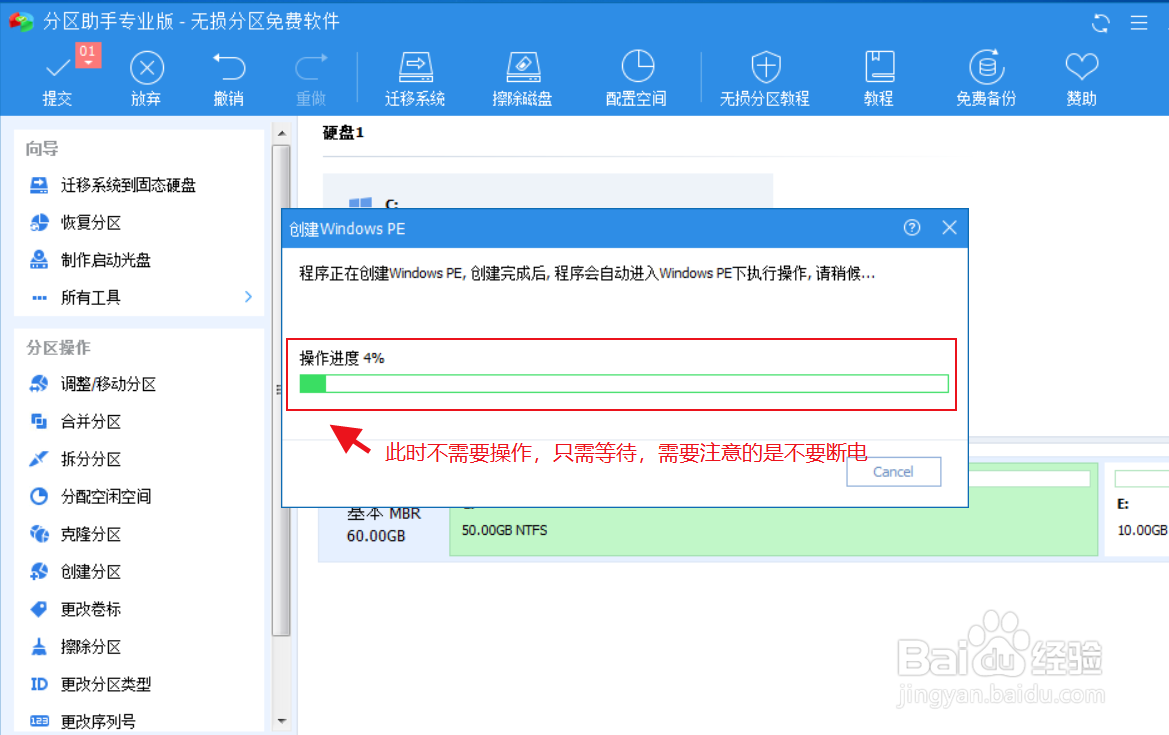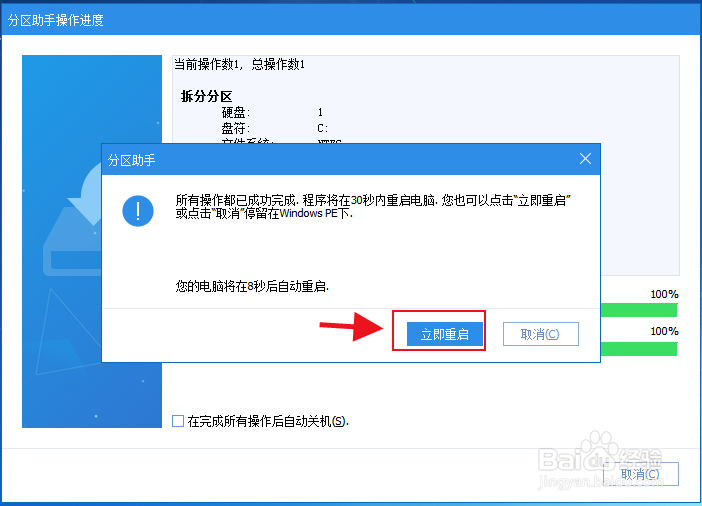1、选中被拆分分区的磁盘C盘,点击拆分分区操作。
2、设置分区大小,可以通过移动左右移动游标大致设置新增分区的大小,或者直接输入新分区大小。
3、点击提交按钮进入下一步操作(如果你想放弃此次分区操作,可以点击放弃按钮,想回到上一个步骤可以点击撤销按钮)。
4、时间估算跟系统的文件数量和大小有关。
5、默认选择重启进入Windows PE模式。
6、在分区助手进行分区拆分时,电脑或笔记本不能断电,这点类似Windows更新时不能强制关机,因为这样操作可能导致系统文件丢失。
7、操作结果如下图所示。